¿Cómo hacer hojas cuadriculadas en Word? - Guía de diseño e impresión

Microsoft Office te ofrece el editor de textos que más posibilidades brinda en la modificación de nuestros documentos. Tan sencillo como hacer hojas cuadriculadas en Word, es una de sus funciones. Pues, distintos momentos te será útil tener un patrón de cuadros en tu hoja de trabajo.
Es posible que necesites especificar datos que se correlacionan en una gráfica, o nada más requieras organizarlos bajo este esquema. Pues, es bastante sencillo hacer una tabla en Microsoft Word. Por ello, ha previsto esta necesidad, incluyendo algunas opciones que te permiten lograrlo, quédate y te daremos todos los detalles.
¿Qué pasos debes de seguir para poder diseñar tu hoja cuadriculada en Word?
Seguro, la mayoría hemos empleado alguna vez tablas físicas, así que entendemos como funcionan y su utilidad. Pero en Word su aplicación no es tan común, aunque muy es posible. En todo caso, para conseguirlo deberás iniciar con la descarga de Word desde su web. Estos podrás subirlos a la nube con la herramienta de Google para documentos.
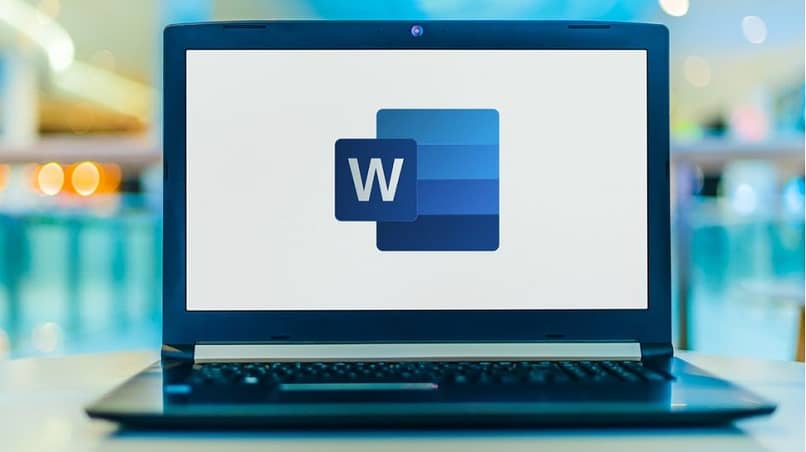
Cuando tienes instalado por completo el software, entonces pondrás en marcha alguno de los siguientes métodos, para la creación de la hoja cuadriculada. Dependiendo de tus requerimientos, te será más factible un estilo preestablecido o crear un modelo propio. Para cualquier situación conviene que conozcas las formas de lograr hacer hojas cuadriculadas en Word.
Usando tablas prediseñadas
Debemos arrancar explorando la opción de relleno a cuadros, en la hoja de trabajo. Esta alternativa se encuentra dispuesta en Word. De modo que, en pocos clics, obtendrás toda la hoja con el patrón buscado. La desventaja de este método, es que no puedes hacer modificaciones sobre las cuadrículas.
Quiere decir que el estilo, espaciado y cantidad de recuadros vienen dictadas en automático por el programa. Si no tienes inconveniente con ello, te recomendamos seguir este método:
- Ejecuta Word con el documento que te interesa editar.
- Dirígete a la pestaña 'Diseño de página'.
- Escoge 'Márgenes' y configura según tus necesidades, 'Estrecho' es una buena opción para aprovechar al máximo el espacio de la hoja.
- Ahora dirígete a la pestaña 'Vista'.
- En la sección 'Mostrar' marca la casilla de 'Líneas de cuadrícula'. Ya tendrás todo tu documento con recuadros que, incluso, podrás imprimir.
Con líneas individuales
- Haz clic sobre el menú de 'Insertar'.
- De inmediato elige la opción 'Tabla' y luego 'Insertar tabla'.
- Aparecerá un pequeño cuadro de diálogo donde asignarás las características de la cuadrícula. Por ejemplo, si tu hoja tiene dimensiones tipo carta, específicas 22 en 'Número de columnas' y 28 en 'Número de filas', resultarás con un documento con recuadros de 1 cm cuadrado.
- Puedes ir probando diferentes conjugaciones de tao de la tabla y al estar conforme das clic en 'Aceptar'. Luego, si en un mismo cuadro quieres crear nuevas líneas, te servirá activar la función 'Lápiz'.
¿De qué manera puedes personalizar el color y diseño de tu hoja cuadriculada?
Darle ese toque personal a tu archivo de Word, es lo que la mayoría persiguen y conseguirlo no lleva mucho tiempo. Puedes desde cambiar el color y estilo de la línea, hasta insertar iconos y elementos que mejoren tu diseño. Pero es importante que aprendas a proteger tus documentos en la plataforma. Así, evitas que cuando culmines tu trabajo no se arruine por error.
Agrega imágenes alrededor
Si lo que quieres es diseñar plantillas, la opción de insertar fotografías en tu hoja cuadriculada será muy útil. Este paso, incluso, te servirá si deseas crear un cuadro sinóptico en Word. Bien sea, un logotipo, una fotografía u otro vector, insertarlo al alrededor es lo mejor, así conservarás el espacio en blanco donde se escribirá.
Si importar las características del documento, el proceso correcto para introducir una imagen es el mismo. Te diriges a la pestaña 'Insertar' y escoges el archivo, una vez que la tengas, se habilitará el apartado de formato en la que podrás modificar la posición, tamaño y otros detalles.
Otra manera de personalizar el contorno de la hoja es haciendo clic en Diseño de la tabla, escogiendo la opción 'Bordes' y después 'Bordes y sombreado'. Se mostrará un panel donde puedes probar distintas combinaciones de color, ancho y estilo en tus líneas.
Usa iconos para encabezados
Si lo prefieres puedes asignarlos en tu tabla, luego en ellos incluyes algunos símbolos sencillos por medio de las formas disponibles en Word. Por otra parte, puedes buscar imágenes en PNG en la red e insertarlas con los pasos correspondientes, en la celda de encabezado de la tabla.
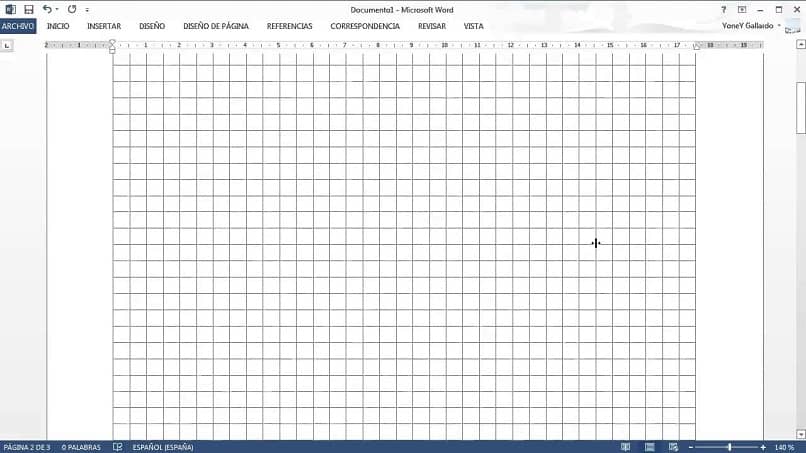
¿Cuál es el procedimiento para imprimir tu hoja cuadriculada desde Microsoft Word?
Con el fin de poder disfrutar de tu documento a cuadros en físico es imprimirlo. Cuando estés conforme con el resultado del diseño de tu tabla, lo mejor es que pruebes plasmando una primera copia. De quedar feliz con todo lo que has logrado y no presentarse algún inconveniente, nada más vuelves a hacerlo asignando la cantidad de copias que te interesa:
- Ve al menú 'Archivo', ubícalo arriba a la izquierda.
- Pulsa sobre el botón imprimir.
- Configura el dispositivo, márgenes de impresión, tamaño del papel, N.º de copias y demás.
- Finaliza en el interruptor superior de imprimir y de ese modo que has logrado hacer hojas cuadriculadas en Word, también serás un experto al reproducirlas en el papel.
